SQL Server2008的安装,SQLServer2008的安装......
2023-02-22 270 安装
WIN7系统想要发布远程,让其他电脑能远程连接到此机,那么需要做到以下几个条件:
1.网络没有问题
2.被远程的电脑设置了登录密码
3.被远程的电脑允许远程访问
4.被远程的电脑防火墙关闭
5.远程接入的电脑防火墙关闭
现在我来教大家怎么一步步设置
【1】查询网络有没有问题
通用办法就是PING方法,首先要打开电脑的【开始】--【运行】(WIN7系统按桌面键(就在Ctrl和Alt这2个键中间) R)
然后输入:ping 要连接的电脑IP -t
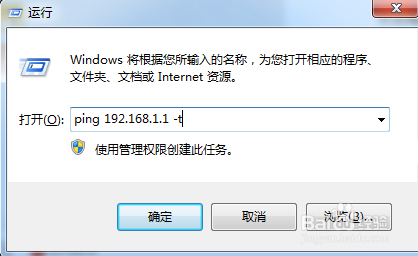
得到此界面就说明网络没问题
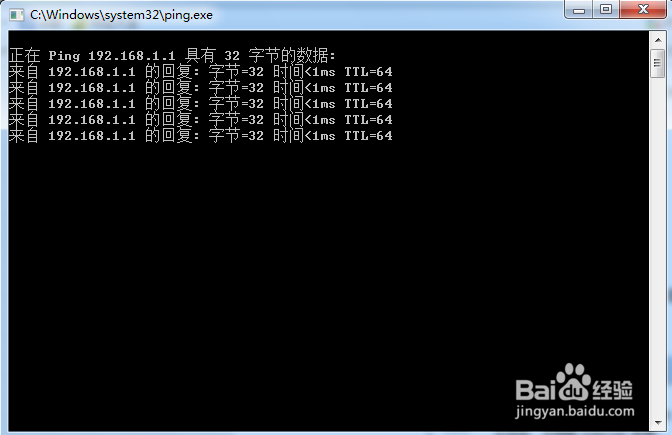
【2】被远程的电脑设置登录密码
可以参照http://jingyan.baidu.com/article/preview?eidEnc=29697b9132582eab20de3ccb,设置WIN7密码方法
【3】被远程的电脑允许远程访问
设置远程访问的步骤是:
选择【计算机】,右键鼠标找到【属性】,如图,选择【高级系统设置】,点击【远程】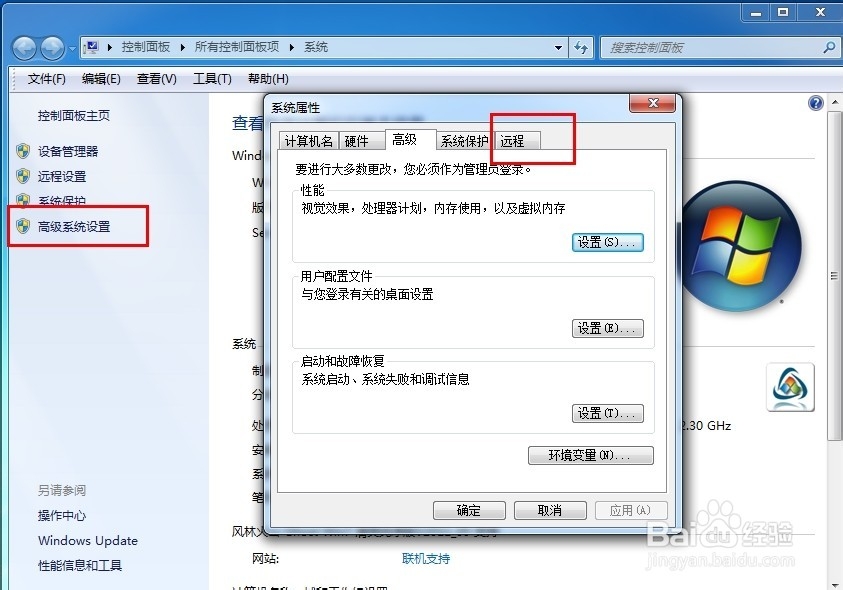
打开远程设置的页面以后,允许远程桌面就行了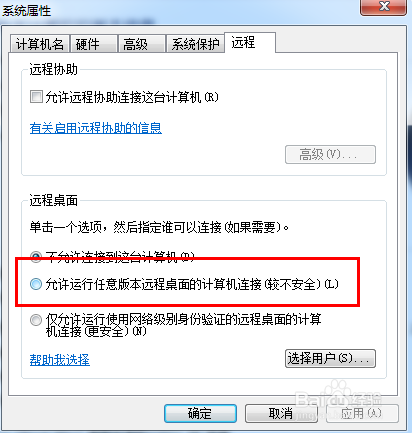
【4】被远程的电脑防火墙关闭
关闭防火墙的办法是打开控制面板,找到【Windows防火墙】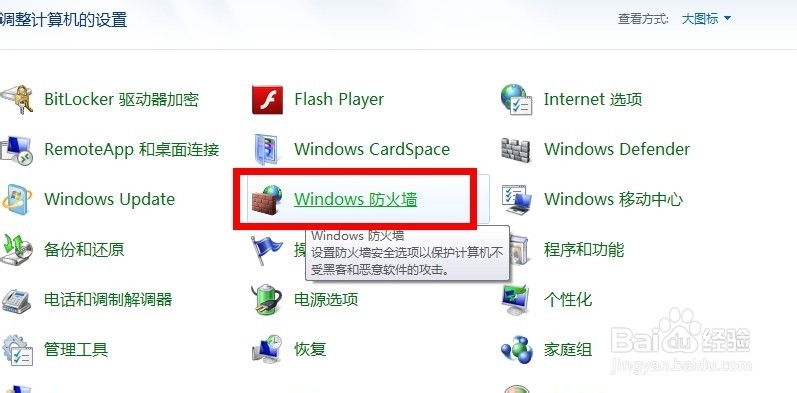
然后关闭防火墙
【5】参照步骤4
以上办法设置完成以后,接着就是远程桌面了,参照步骤一,不过【运行】中的命令改成
mstsc即可进入远程桌面连接,输入被连接电脑的IP即可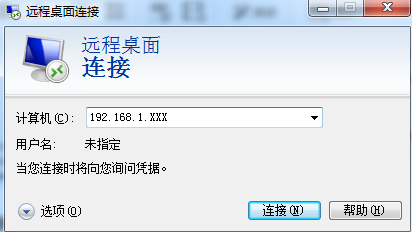
以上方法由办公区教程网编辑摘抄自百度经验可供大家参考!
相关文章